Създаването на онлайн магазин може да бъде предизвикателство, но и изключително печеливша задача. С Mailchimp разполагате с мощен инструмент, който ви помага да създадете привлекателен и функционален онлайн магазин. В това ръководство ще научите как да изградите и управлявате собствената си E-търговска уеб страница в няколко стъпки, за да предлагате и продавате продуктите си ефективно.
Най-важни изводи
- Mailchimp позволява лесното създаване на онлайн магазин.
- Потребителите могат да добавят продукти, да конфигурират опции за плащане и да определят политиката за изпращане.
- Привлекателната презентация на продуктите и управлението на данъците са ключови за успеха на вашия магазин.
По стъпка упътване
Стъпка 1: Достъп до областта на магазина
За да създадете онлайн магазин, първо отворете Mailchimp и отидете на лявата странична лента. Кликнете върху "Store". Там можете да започнете да настройвате уеб страницата на магазина си.
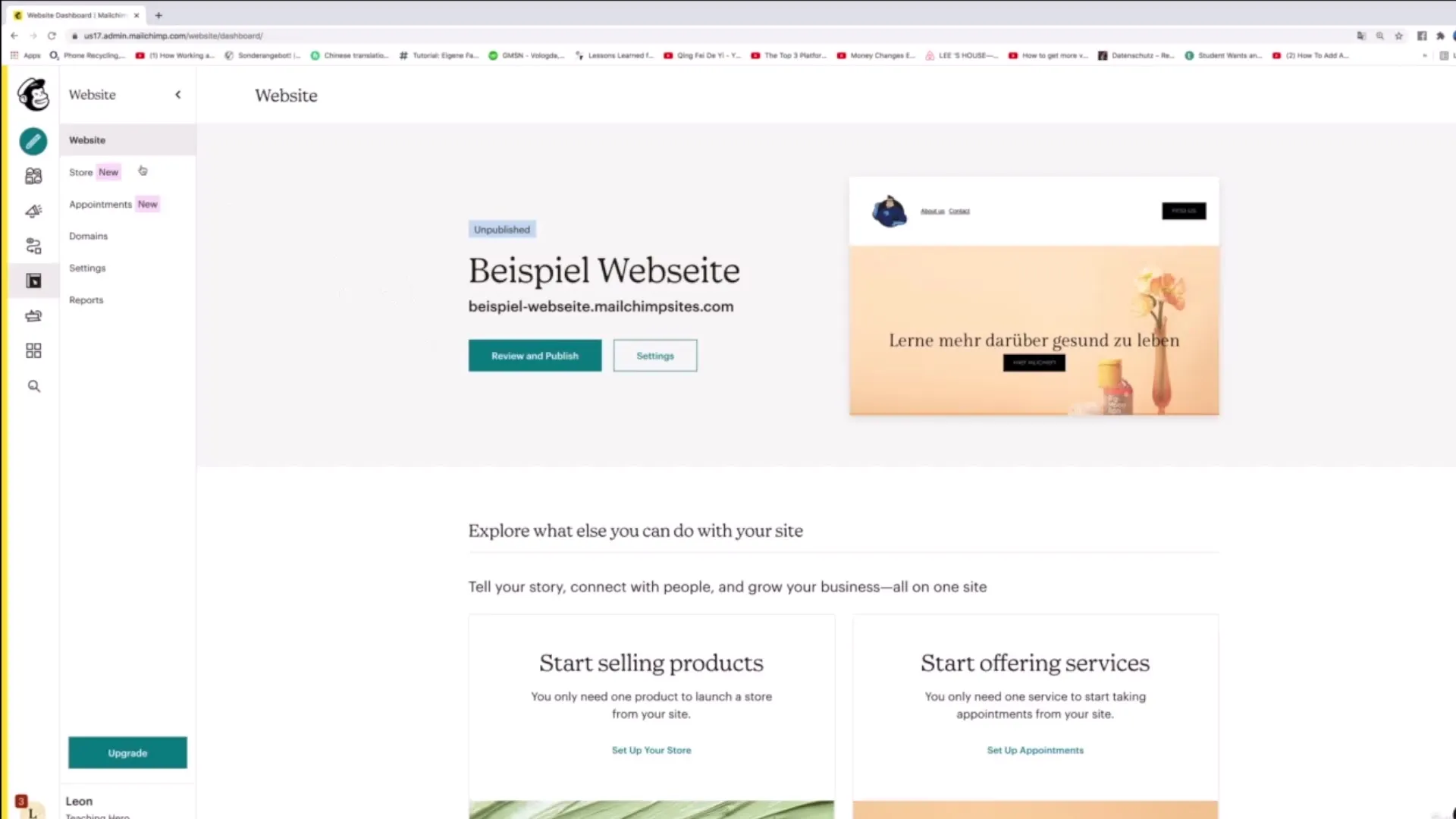
Стъпка 2: Задаване на име на магазина
Сега сте в настройките на магазина. Тук имате възможност да зададете име на вашия магазин. Това ще бъде името на уеб страницата ви и ще се използва в URL адреса. Въведете например "Примерен онлайн магазин" и кликнете върху "Продължи", за да продължите.
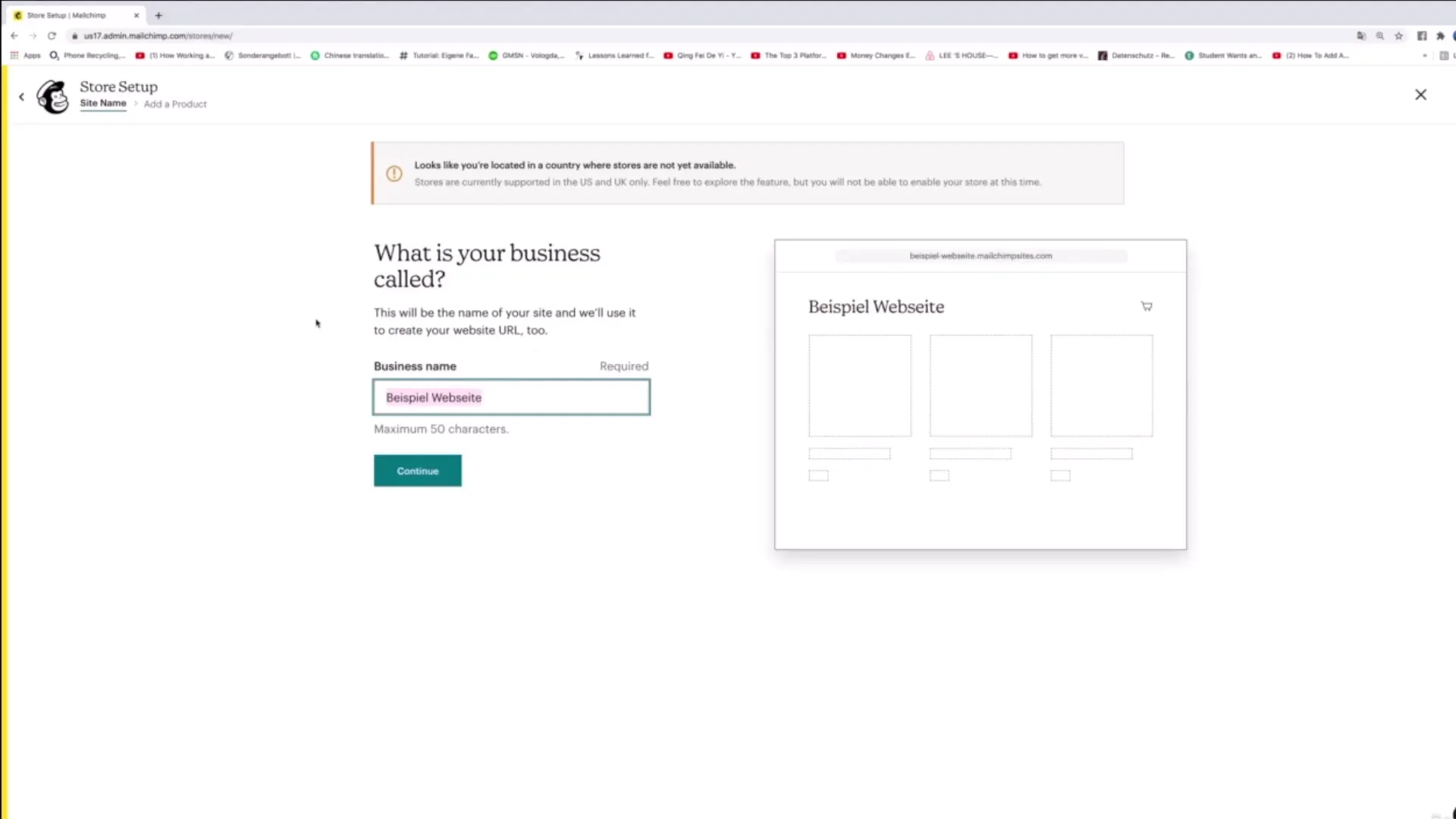
Стъпка 3: Качване на снимка на продукта
След като сте задали името, следващата стъпка е качването на снимка на продукта. Кликнете върху "Избери снимка" и изберете подходяща снимка на продуктите си от компютъра си. Това може да бъде снимка на бележник или на друг продукт.
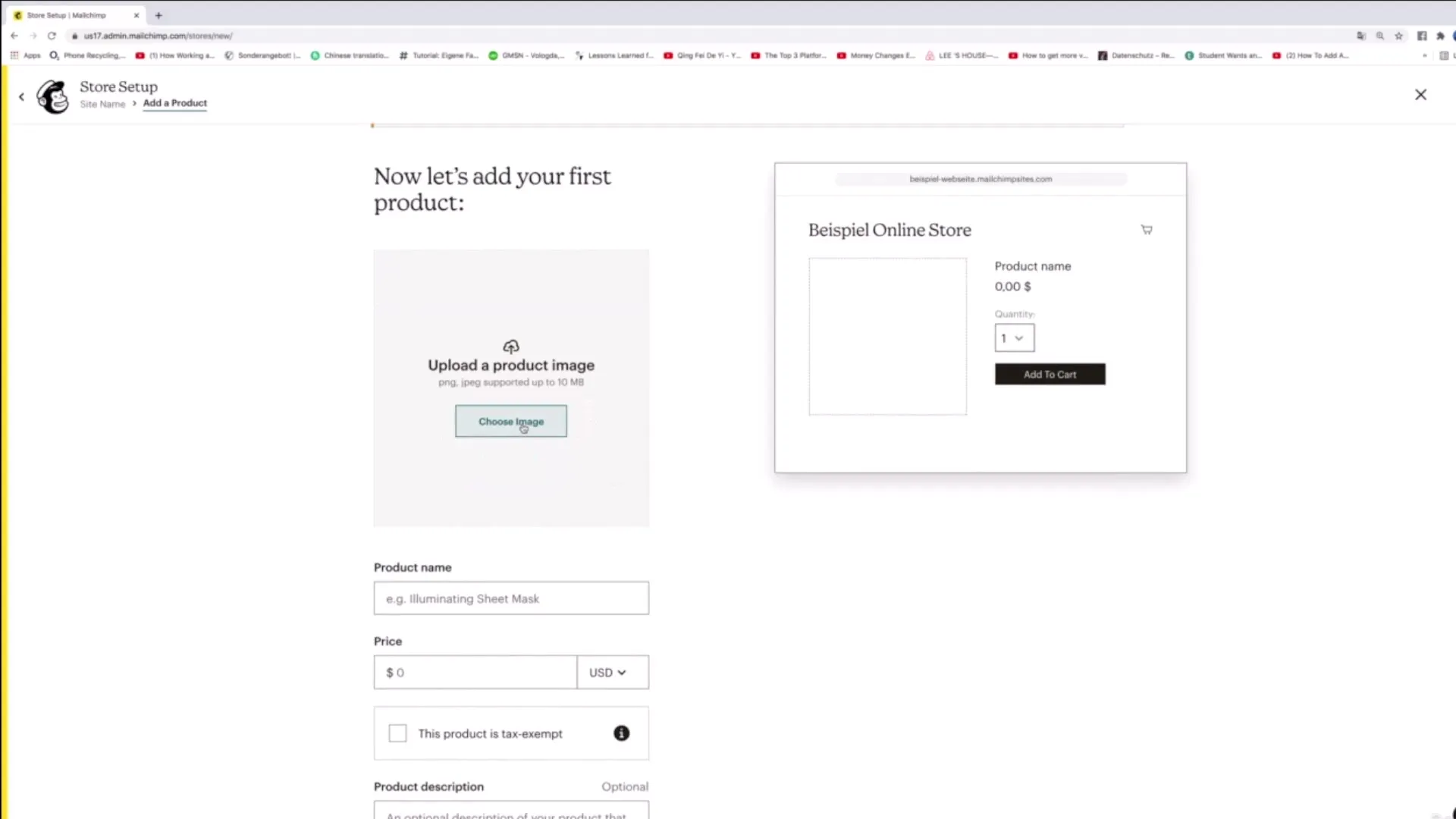
Стъпка 4: Въвеждане на информация за продукта
След като качите снимката на продукта, можете да въведете информацията за вашия продукт. Това включва името на продукта, описанието, броя, цената и дали продуктът е освободен от данък върху оборота. Уверете се, че предоставяте точни и ясни данни.
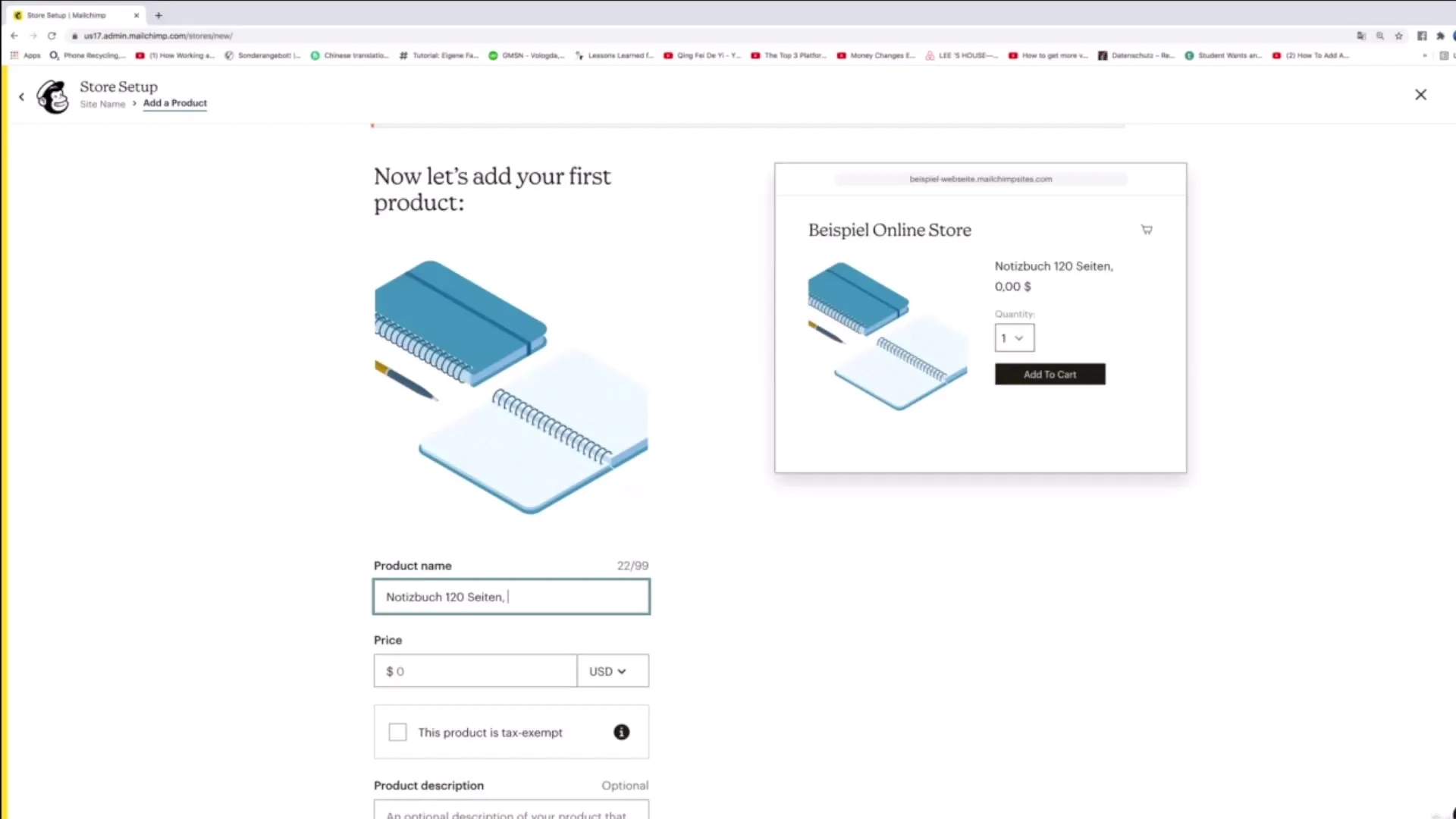
Стъпка 5: Въвеждане на описание на продукта и детайли за изпращане
В тази стъпка въведете подробно описание на вашия продукт. Информирайте клиентите за характеристиките и начините на прилагане на продукта ви. След това задайте опциите за изпращане, включително разходите за изпращане и приблизителния срок на доставка.
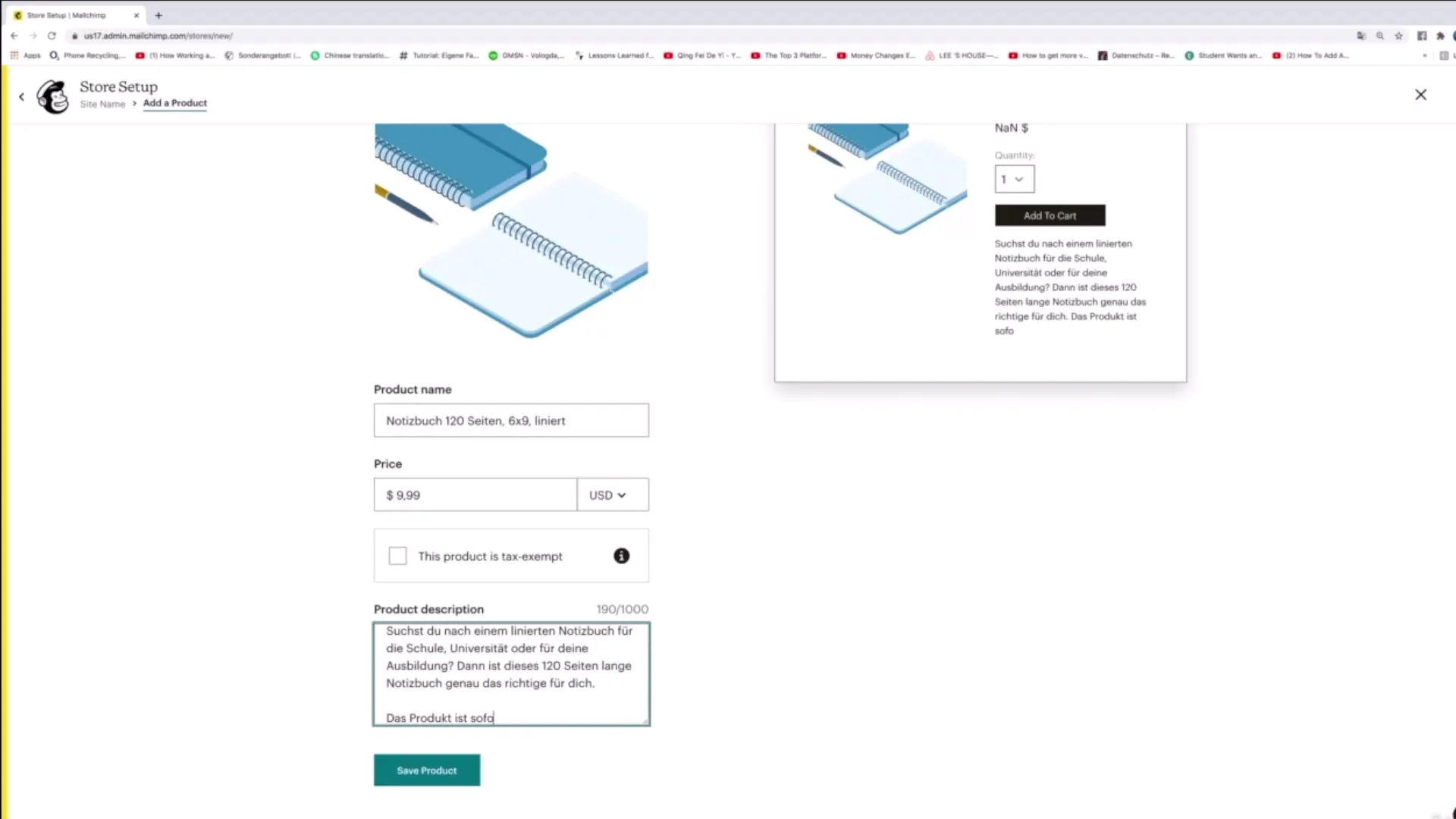
Стъпка 6: Задаване на настройките за плащания
Сега е времето да настроите методите за плащане. Отидете на "Setup Payments" и изберете "Connect to Stripe". Тук можете да свържете своя акаунт в Stripe, за да обработвате плащания. Когато вашият магазин е готов, клиентите могат безопасно да купуват продуктите си.
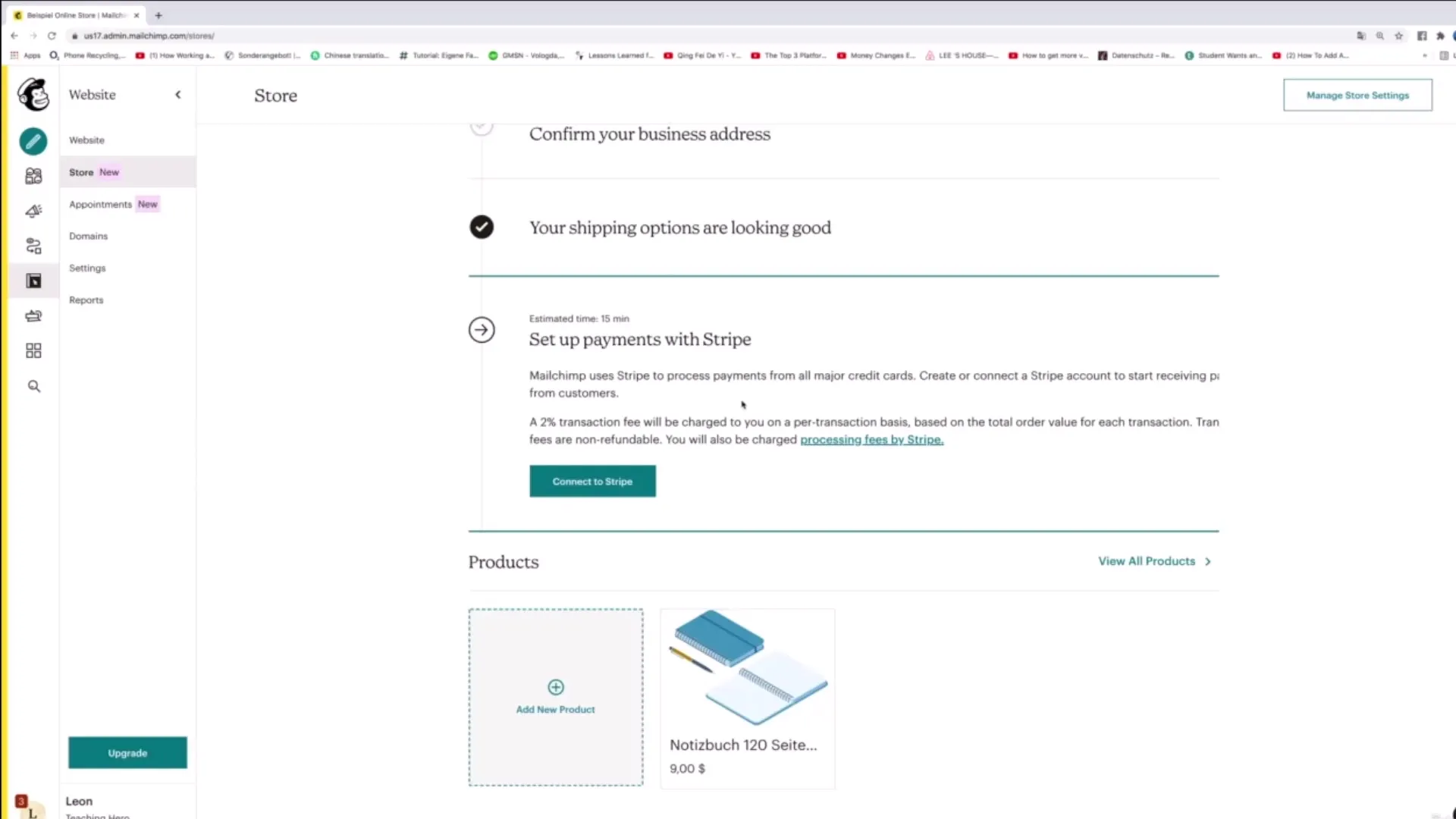
Стъпка 7: Конфигуриране на опциите за изпращане
За да предоставите избор на клиентите си, настройте различни опции за изпращане. Задайте стандартни и експресни разходи за изпращане и определете колко време обикновено отнемат пратките. Не забравяйте да създадете атрактивно предложение, за да увеличите желанието за покупка.
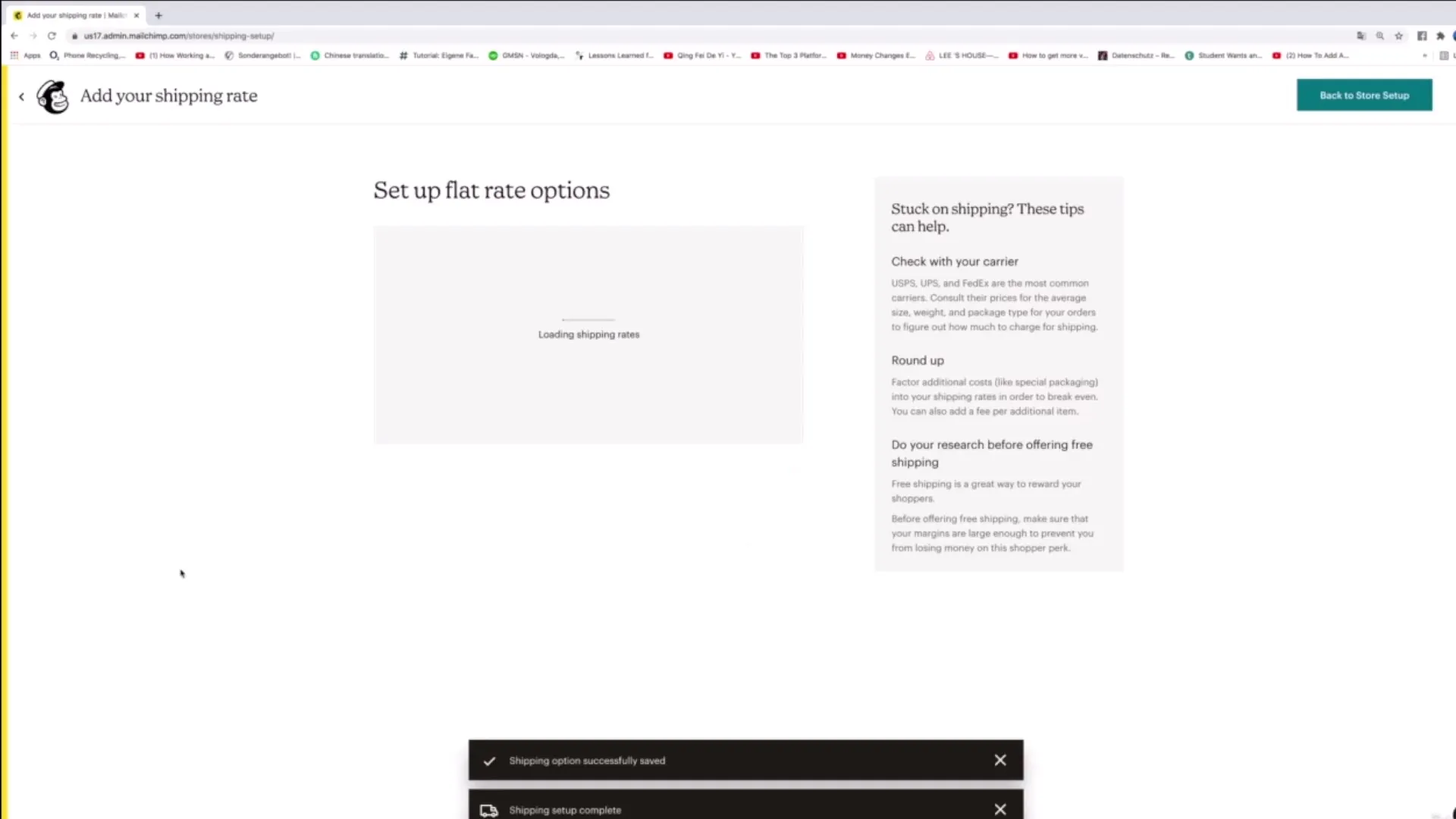
Стъпка 8: Проверка и завършване на магазина
Преди да публикувате магазина си, проверете всички въведени данни и настройки. Уверете се, че контактната информация и адресът на фирмата са правилни, за да може клиентите да ви достигнат при въпроси или проблеми.

Стъпка 9: Публикуване на магазина
Когато всичко е готово, можете да публикувате магазина си. Отидете на „View All Products“, за да прегледате продуктите. Уеб страницата ви вече е онлайн и готова да продава продуктите ви.
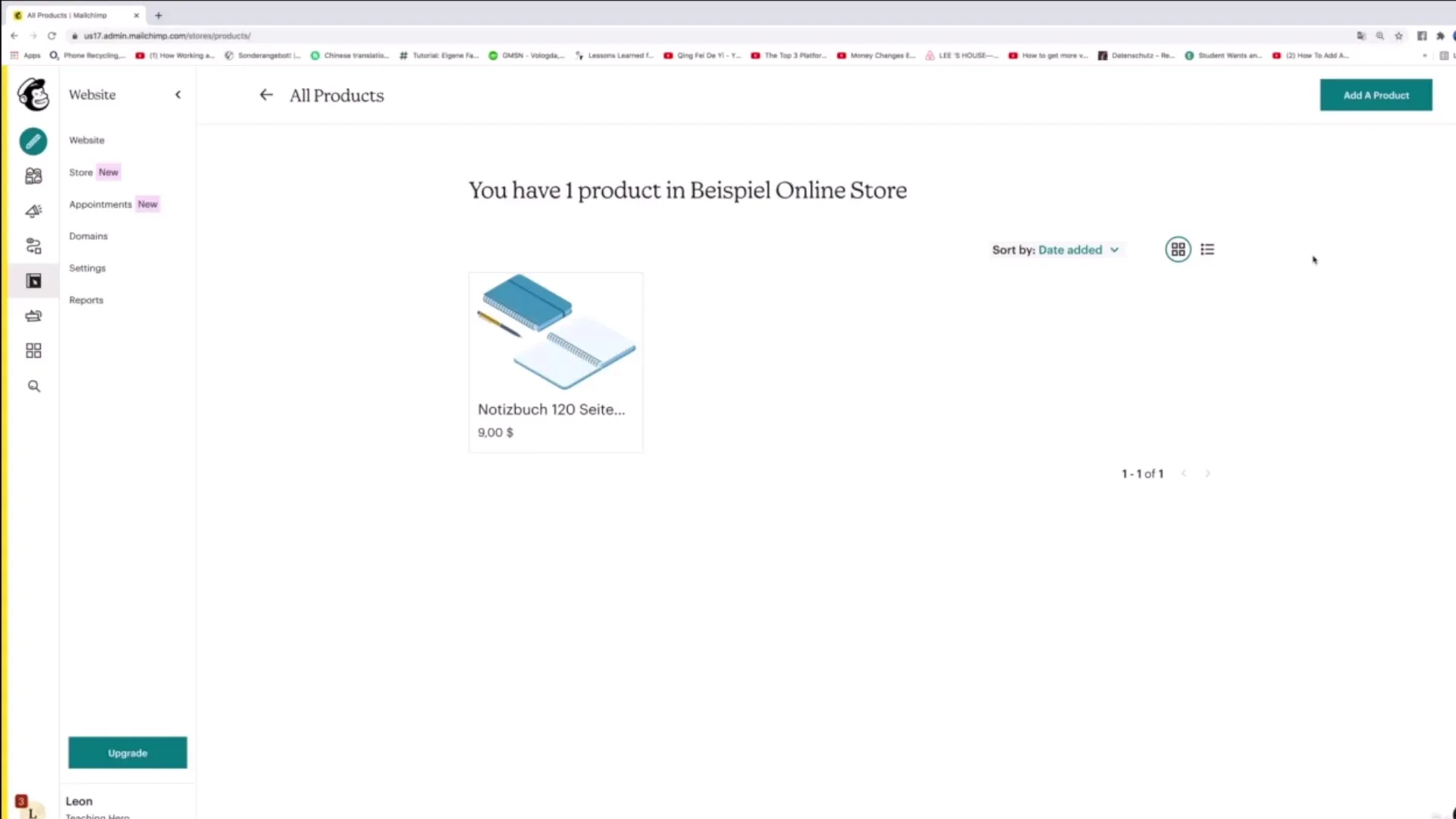
Стъпка 10: Управление на настройките на магазина
За ефективното управление на вашия магазин можете да настроите различни параметри. Това включва известия за поръчки, управление на начините за плащане и настройка на данъчните настройки.
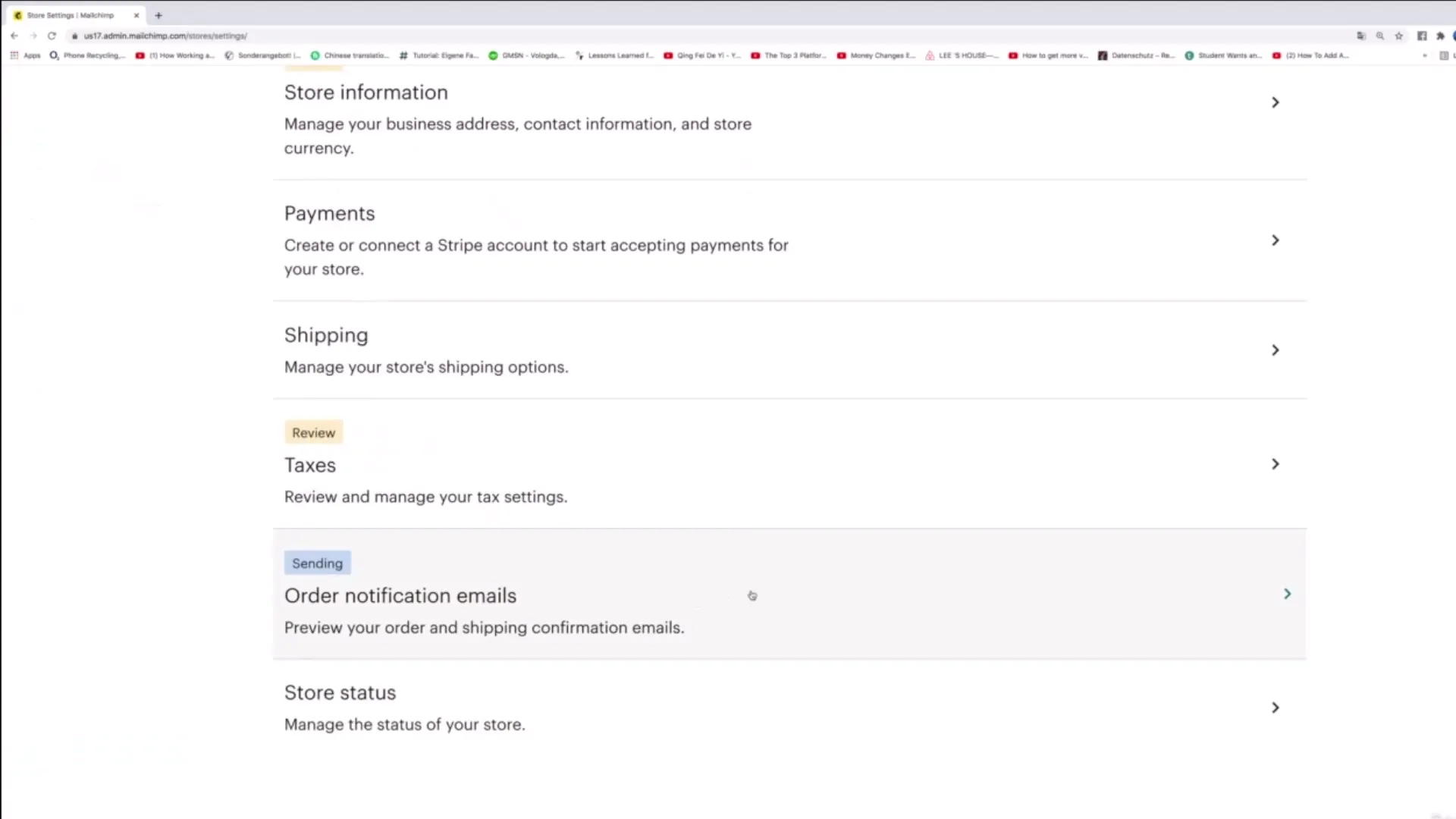
Обобщение
Вече сте научили всички стъпки, за да създадете собствен онлайн магазин с Mailchimp. От първите настройки до публикуването на вашия магазин, сте добре подготвени да продавате продуктите си онлайн.
Често задавани въпроси
Как мога да добавя продукти в моя онлайн магазин?Можете да добавите продукти, като кликнете върху „Добавяне на още продукти“ и въведете информацията за продукта.
Как да конфигурирам опциите за плащане?Отидете в „Настройка на плащанията“ и свържете своят акаунт Stripe с Mailchimp.
Какво се случва, ако клиентите желаят да върнат продукт?Уверете се, че вашите условия за връщане са ясно комуникирани на уебсайта и посочете адрес за връщане.
Какви опции за доставка мога да предложа?Можете да добавите стандартни и експресни опции за доставка и да настроите цените и времето за доставка по индивидуален начин.
Къде мога да намеря известията за поръчки?Известията за поръчки можете да управлявате в настройките на магазина, за да бъдете информирани за входящите поръчки.


